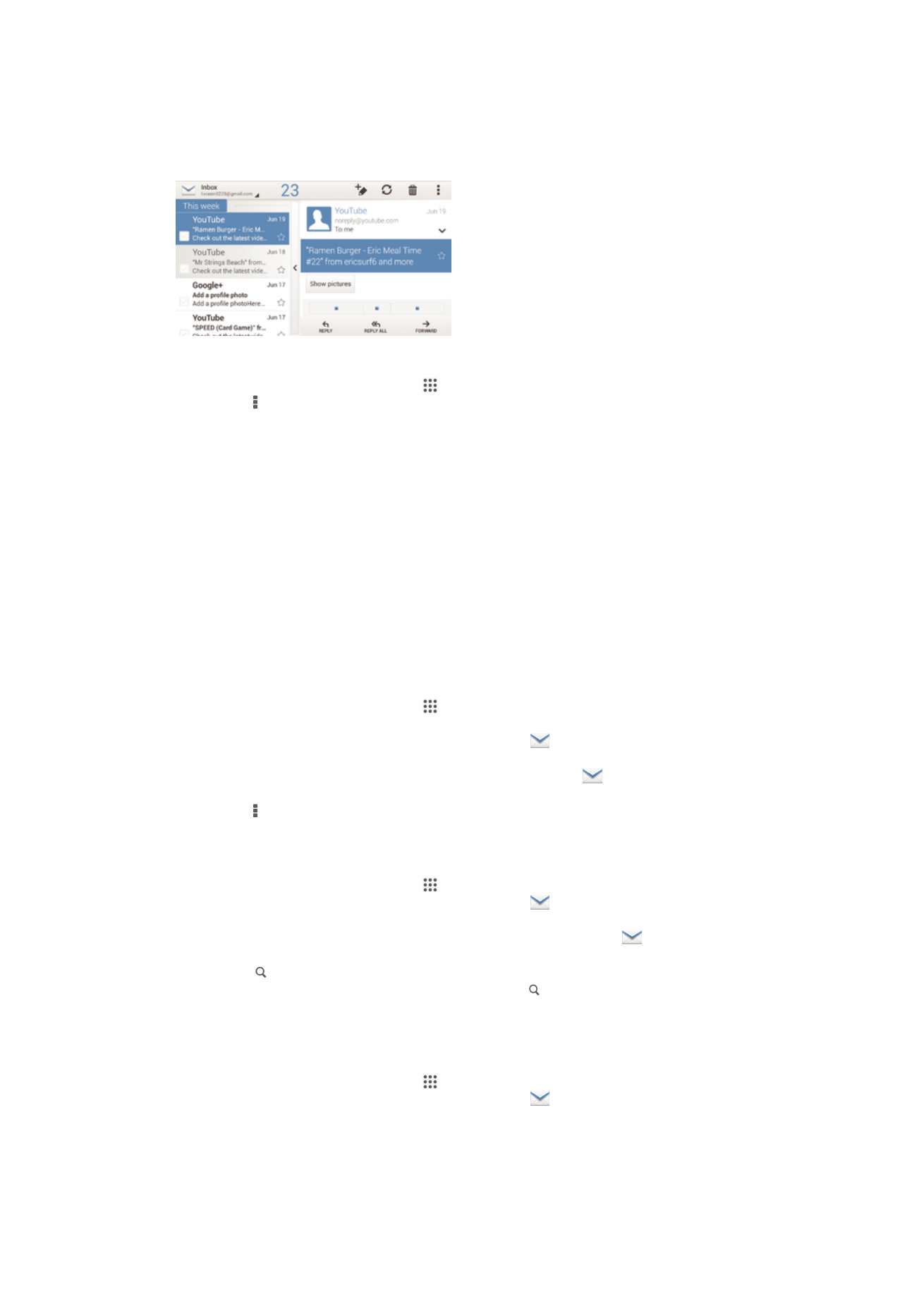
Organizacija e-poruka
Uređivanje e-poruka
1
Iz prikaza Početni ekran, tapnite na .
2
Pronađite i tapnite na E-pošta.
3
Ako koristite nekoliko naloga za e-poštu, tapnite na i izaberite nalog koji
želite da sortirate, zatim tapnite na Prijemno sanduče u padajućem meniju. Ako
želite da odjednom sortirate sve naloge e-pošte, tapnite na , zatim tapnite na
Kombinovano prij. sand.
.
4
Tapnite na , zatim tapnite na Sortiraj.
5
Izaberite opciju sortiranja.
Pretraživanje e-poruka
1
Iz prikaza Početni ekran, tapnite na , zatim nađite i tapnite na E-pošta.
2
Ako koristite nekoliko naloga za e-poštu, tapnite na i izaberite ime naloga
koji želite da proverite, zatim tapnite na Prijemno sanduče u padajućem meniju.
Ako želite da odjednom pretražite sve naloge e-pošte, tapnite na , zatim
tapnite na Kombinovani prikaz.
3
Tapnite na .
4
Unesite tekst za pretragu, a zatim dodirnite dugme na tastaturi.
5
Rezultat pretrage se pojavljuje na listi sortiranoj po datumu. Dodirnite e-poruku
koju želite da otvorite.
Pregled svih fascikli za jedan nalog za e-poštu
1
Iz prikaza Početni ekran, tapnite na , zatim nađite i tapnite na E-pošta.
2
Ako koristite nekoliko naloga za e-poštu, tapnite na i izaberite nalog koji
želite da proverite.
3
U nalogu koji želite da proverite, izaberite Prikaži sve fascikle.
55
Ovo je Internet verzija ove publikacije. © Štampajte samo za privatnu upotrebu..
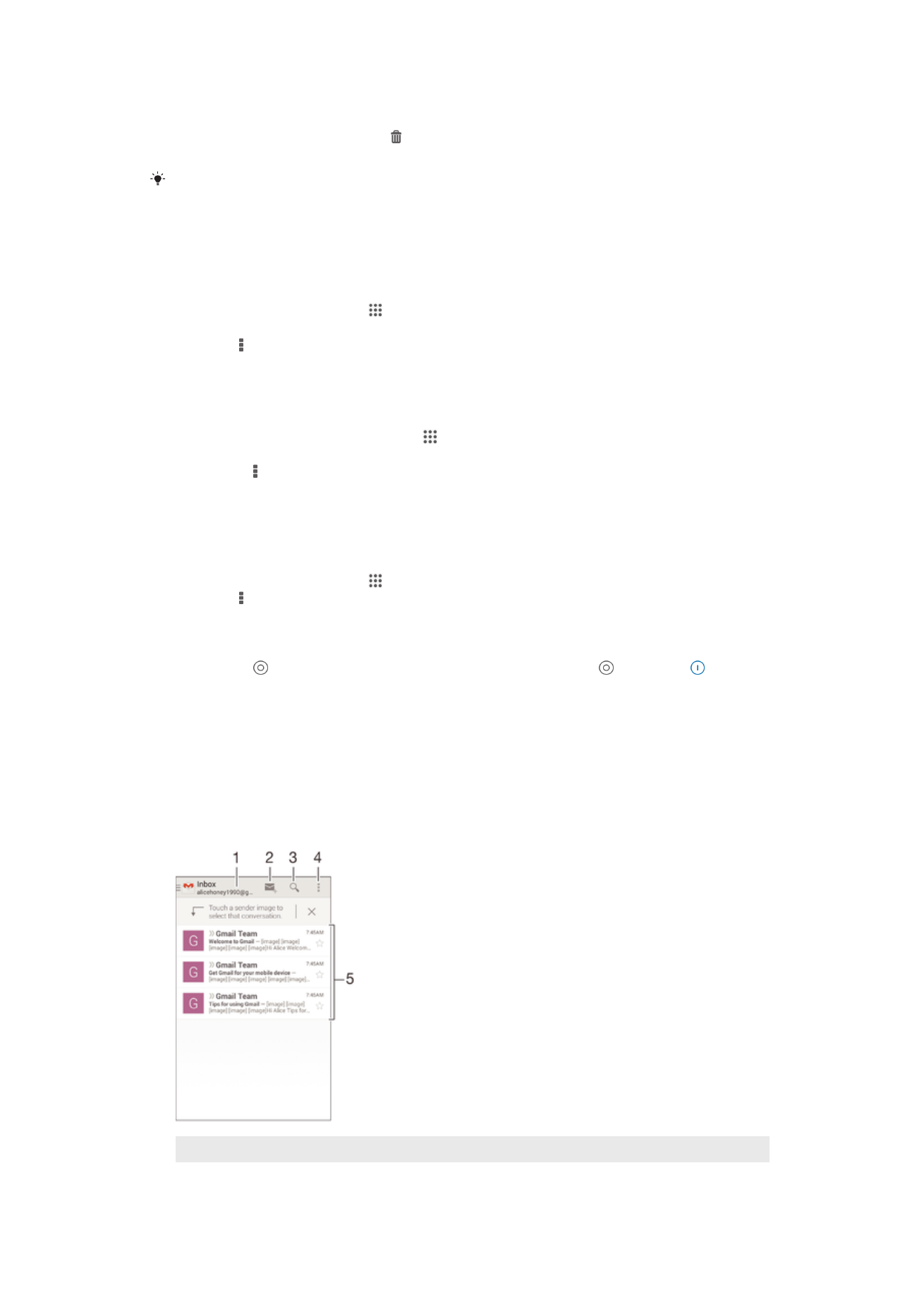
Brisanje e-poruke
1
U prijemnom sandučetu e-pošte označite polje za potvrdu za poruku koju želite
da izbrišete, a zatim tapnite na .
2
Tapnite na Izbriši.
U pregledu prijemnog sandučeta e-pošte možete i da listate poruku nadesno da biste je
izbrisali.